En esta parte aprenderemos las dos formas de crear herencia, primero por código y luego usando el cuadro de diálogo Selector de Herencia del Visual Studio .NET. Además veremos como actualizar los formularios heredados cuando ocurren cambios en el formulario base.
Creando Herencia mediante Programación
Muchas veces queremos reusar un formulario ya creado en la aplicación para construir otros formularios, con Visual Basic 6 esto no era posible, en cambio, con Visual Basic .NET (en general, con cualquier lenguaje .NET) podemos reusar las características de un formulario base y extender nuevas características en los formularios derivados.
Para crear herencia mediante programación sólo basta crear una clase que herede de un formulario específico mediante el uso de la sentencia Inherits, tal como se muestra en la siguiente sintaxis:
Nota: En Visual Basic .NET no existe herencia múltiple, es decir una clase derivada (hijo) no puede heredar de dos o más clases bases (padres). Por tanto, un formulario sólo puede heredar de otro formulario.
Creando Herencia mediante el Visual Studio .NET
Si estamos desarrollando aplicaciones para Windows mediante el Visual Studio .NET de versiones 2002 o 2003, la forma mas fácil de crear herencia es usar el cuadro de diálogo Selector de Herencia, el cual permite crear herencia seleccionando el formulario base a partir del cual se creará uno nuevo.
Para crear herencia de formularios mediante el cuadro de diálogo Selector de Herencia del Visual Studio 2002 o 2003 realice los siguientes pasos:
Para crear herencia de formularios mediante el cuadro de diálogo Selector de Herencia del Visual Studio 2002 o 2003 realice los siguientes pasos:
1. Crear el formulario base conteniendo el diseño y el código que se quiere reusar en otros formularios.
2. Configurar el alcance de los controles del formulario base configurando la propiedad Modifiers en uno de los valores de acuerdo a la siguiente tabla:
2. Configurar el alcance de los controles del formulario base configurando la propiedad Modifiers en uno de los valores de acuerdo a la siguiente tabla:
| Alcance | Interacción con el formulario heredado |
|---|---|
| Public | El control se puede mover y cambiar de tamaño. El control permite el acceso interno por parte de la clase que lo declara y el acceso externo por parte de otras clases. |
| Protected | El control se puede mover y cambiar de tamaño. Permite el acceso interno por parte de la clase que lo declara y de cualquier clase que se herede de la clase primaria, pero no permite el acceso por parte de clases externas. |
| Friend | El control se muestra en el formulario, sus propiedades son visibles en la ventana de Propiedades. Sin embargo, todos los aspectos del control se consideran de sólo lectura. No es posible mover ni cambiar de tamaño el control, ni cambiar sus propiedades. Sólo pueden acceder al control otros miembros del ensamblado que lo contiene. |
| Private | El control se muestra en el formulario, sus propiedades son visibles en la ventana de Propiedades. Sin embargo, todos los aspectos del control se consideran de sólo lectura. No es posible mover ni cambiar de tamaño el control, ni cambiar sus propiedades. El control sólo permite el acceso a la clase que lo declara. |
3. Grabar y compilar el proyecto donde se encuentra el formulario base.
4. En el menú "Project", elegir "Add Inherited Form ... "
5. Se mostrará el cuadro diálogo de Agregar Nuevo Elemento, en él escribir el nombre del nuevo formulario y clic en "0pen".
6. Se mostrará el cuadro de diálogo Selector de Herencia, como se visual iza en la siguiente figura:
Cuadro de dialogo Selector de Herencia
7. Si el formulario heredado se encuentra en el proyecto actual, seleccionarlo de la lista, sino clic en "Browse" y abrir el archivo DLL donde de ha grabado el formulario.
8. Finalmente, clic en "OK" y visualizar el nuevo formulario creado.
8. Finalmente, clic en "OK" y visualizar el nuevo formulario creado.
Actualizando los Cambios del Formulario Base
Una vez creado el o los formularios heredados, a menudo necesitamos cambiar el formulario base del cual heredaron, para lo cual simplemente debemos grabar y volver a compilar el archivo conteniendo al formulario base.
Sugerencia: A veces es necesario cerrar y abrir nuevamente la ventana del formulario heredado derivado para ver los cambios hechos en el formulario base ya compilado.
Sugerencia: A veces es necesario cerrar y abrir nuevamente la ventana del formulario heredado derivado para ver los cambios hechos en el formulario base ya compilado.
Ejemplo09
Esta demostración tiene por objetivo enseñar a crear herencia de formulario mediante programación en Visual Studio .NET. 2012
El ejemplo trabaja con 5 formularios, el formulario inicial presenta un menú con algunos personajes famosos de la computación como Ritchie, Thompsony Kildall. Luego se crea un formulario base para todos los personajes que incluye su nombre, foto y descripción del personaje y luego se crean 3 formularios heredados (uno para cada personaje). Para lo cual debemos realizar los siguientes pasos:
1. Crear una Aplicación Windows en Visual Basic .NET llamada Ejemplo09.
2. En la ventana del explorador de soluciones seleccionar el archivo Form1 y en la ventana de propiedades cambiar la propiedad FileName a frmMenu.
3. En el diseñador de formularios Windows, arrastrar 3 controles LinkLabel del ToolBox hacia el formulario y configurar las propiedades, tal como se muestra en el siguiente cuadro:
El ejemplo trabaja con 5 formularios, el formulario inicial presenta un menú con algunos personajes famosos de la computación como Ritchie, Thompsony Kildall. Luego se crea un formulario base para todos los personajes que incluye su nombre, foto y descripción del personaje y luego se crean 3 formularios heredados (uno para cada personaje). Para lo cual debemos realizar los siguientes pasos:
1. Crear una Aplicación Windows en Visual Basic .NET llamada Ejemplo09.
| Objeto | Propiedad | Valor |
|---|---|---|
| Form1 | Name | frmMenu |
| Text | Personajes Famosos de Computación | |
| FormBorderStyle | FixedSingle | |
| MaximizeBox | False | |
| MinimizeBox | False | |
| StartPosition | CenterScreen | |
| Size | Width=340, Height=300 | |
| LinkLabell | Name | IklRitchie |
| Text | Ritchie | |
| AutoSize | True | |
| Font | Size=12 | |
| Location | X=118, Y=59 | |
| LinkLabel2 | Name | IklThompson |
| Text. | Thompson | |
| AutoSize | True | |
| Font | Size=12 | |
| Location | X=104, Y=127 | |
| LinkLabel3 | Name | IklKildall |
| Text | Kildall | |
| AutoSize | True | |
| Font | Size=12 | |
| Location | X=121, Y=195 |
| Objeto | Propiedad | Valor |
|---|---|---|
| frmPersonaje | Text | Personajes Famosos de Computación |
| BackColor | SteelBlue | |
| FormBorderStyle | FixedSingle | |
| MaxirnizeBox | False | |
| MinimizeBox | False | |
| Size | Width=340, Height=320 | |
| Labell | Name | IblNombre |
| Modifiers | Protected | |
| Text | ||
| AutoSize | False | |
| TextAlign | MiddleCenter | |
| Font | Size=12 | |
| ForeColor | White | |
| Location | X=24, Y=16 | |
| Size | Width=270, Height=30 | |
| Label2 | Name | IblDescripcion |
| Modifiers | Protected | |
| Text | ||
| TextAlign | MiddleCenter | |
| AutoSize | False | |
| ForeColor | Beige | |
| Font | Size=12 | |
| Location | X=28, Y=222 | |
| Size | Width=266, Height=30 | |
| PictureBox1 | Name | picFoto |
| Modifiers | Protected | |
| SizeMode | StretchImage | |
| Cursor | Hand | |
| Location | X=80, Y=50 | |
| Size | Width=155, Height=175 |
Se abrirá una ventana de codigo del formulario,
Lo único que debes modificar en este código autogenerado es cambiar la linea 3, es decir :
Borra "Inherits System.Windows.Forms.Form" y en su lugar escribe "Inherits frmPersonaje".
Lo que se hizo fue muy obvio. Se indico que no heredara de la clase Form sino que ahora heredará de la clase frmPersonaje, es decir el formulario que creamos pasos atras.
Volver a compilar la solución para visualizar los cambios.
| Objeto | Propiedad | Valor |
|---|---|---|
| IblNombre | Text | Dennis Ritchie |
| IblDescripcion | Text | Creador del Lenguaje C y de Unix |
| PicFoto | Image | Ritchie.jpg |
12. Realizar el paso 9 para heredar del formularo frmPersonaje. No olvidarse de expandir esta vez el arbol de frmThompson.vb
13. Modificar las propiedades de los controles del formulario frmThompson como se muestra en el siguiente cuadro:
| Objeto | propiedad | Valor |
|---|---|---|
| IblNombre | Text | Ken Thompson |
| IblDescripcion | Text | Creador del Sistema |
| Operativo Unix | ||
| PicFoto | Image | Thornpson.jpg |
15. Realizar el paso 9 para heredar del formularo frmPersonaje. No olvidarse de expandir esta vez el arbol de frmKildall.vb
16. Modificar las propiedades de los controles del formulario frmKildall como se muestra en el siguiente cuadro:
| Objeto | Propiedad | Valor |
|---|---|---|
| IblNombre | Text | Gary Kildall |
| IblDescripcion | Text | Creador del Sistema |
| Operativo CPM | ||
| PicFoto | Image | Kildall.jpg |
Vista Especifica
Vista General
19. Grabar y ejecutar la aplicación pulsando F5.
Observación: El formulario heredado también hereda el código escrito en los controles públicos o protegidos.
22. Seleccionar la segunda opción del menú y se mostrará el segundo formulario heredado con la información de "Ken Thompson",
25. Finalice la ejecución de la aplicación, cerrando el formulario de inicio; es decir, el menú.
26. Cambie el color de fondo del formulario frmPersonaje.
27. Finalmente, grabe, compile y ejecute la aplicación para ver los cambios.
Adjunto los proyectos en los siguientes enlaces:
Ejemplo09 - Descargar
Espero haber ayudado en algo. Hasta la próxima oportunidad!


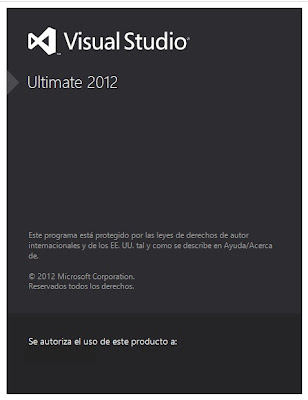








.png)













No hay comentarios:
Publicar un comentario